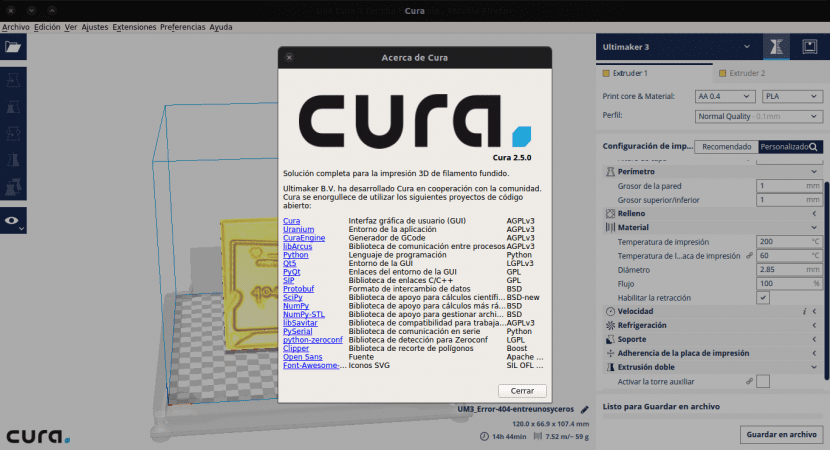
Dalam artikel ini, kita akan melihat perisian yang disarankan jika Anda pengguna Pencetak 3D. Untuk memanfaatkan sepenuhnya pencetak 3D anda, selain memastikan pencetak diselaraskan dengan baik dan mengkonfigurasi firmwarenya dengan betul, anda perlu menyesuaikan parameter program yang anda gunakan sebagai laminator. Bergantung pada ciri pencetak anda, parameter ini dapat sangat berbeza.
Perisian yang menjadi perhatian kami adalah Cura. Ini adalah program «Open Source"dibangunkan oleh ultimaker yang akan menjaga komunikasi dengan pencetak dan objek 3D lamina. Ini bermaksud bahawa dengan program ini kita dapat melakukan semua langkah yang diperlukan untuk pergi dari model 3D ke objek sebenar.
Cura akan menyediakan model anda untuk percetakan 3D. Secara umum, boleh dikatakan bahawa Cura adalah perisian pemotongan yang menyiapkan lukisan 3D anda untuk dicetak. Bagi pemula dalam pengembangan objek 3D (yang termasuk saya), program ini memudahkan mendapatkan hasil yang menarik. Untuk pengguna yang lebih pakar, terdapat lebih dari 200 tetapan yang dapat disesuaikan dengan kebutuhan setiap model. Oleh kerana program ini adalah sumber terbuka, ia mempunyai komuniti yang selalu dapat membantu apabila ragu-ragu.
Perisian Cura menyediakan fail anda sambil menilai secara bijak kawasan yang memerlukan perhatian anda. Ia mempunyai pratonton 3D maya, yang akan membolehkan anda mengorbit reka bentuk. Oleh itu membolehkan kita memastikan bahawa semuanya berada di tempat yang kita mahukan.
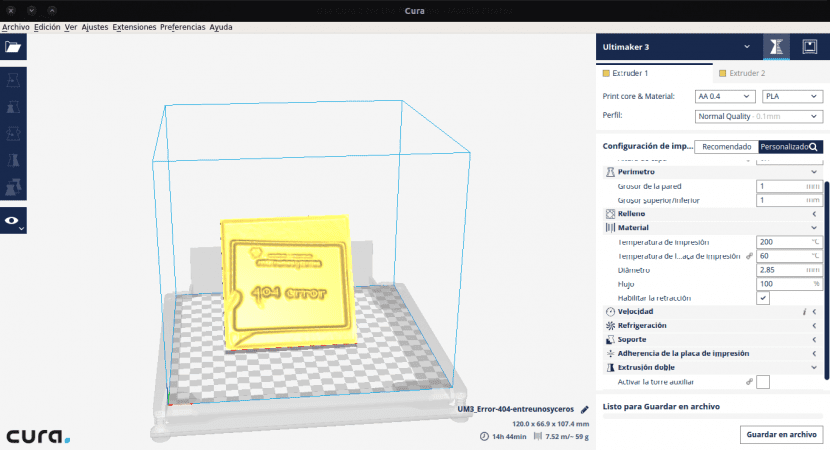
Cura mewujudkan penyatuan yang baik antara perkakasan, perisian dan bahan kami (yang menurut pengalaman saya tidak semestinya paling murah) untuk mencapai pengalaman mencetak 3D yang menyenangkan.
Cura telah direka untuk pencetak 3D Ultimaker dan bahan Ultimaker. Tetapi program ini akan memberi kita kemungkinan menggunakannya dengan pencetak senarai besar. Senarai ini akan disediakan oleh program kerana kita mesti memilih pencetak kita pada permulaan pertama program.
Perisian ini memberi kita kemungkinan dapat menggunakannya di dalamnya sistem operasi yang berbeza. Terdapat versi CURA yang serasi dengan Linux, MAC dan Windows. Pemasangan program ini sangat serupa di platform yang berbeza, semuanya mudah.
Pasang dari repositori
Kami mungkin memuat turun perisian dari anda Laman Web Rasmi tetapi kami juga boleh memasang versi terbaru perisian ini di Ubuntu 16.04 dari repositori shift.
Sebelum meneruskan pemasangan dan kerana Cura bergantung pada python 3.x. Kita akan memuaskan kebergantungan di tempat pertama supaya semuanya berjalan dengan betul. Untuk ini kami membuka terminal (Ctrl + Alt + T) dan menulis:
sudo apt-get install python3 python3-dev python3-sip
Seterusnya, sudah tiba masanya untuk menambahkan repositori yang akan memberi kami pakej untuk pemasangan. Untuk ini kami menulis di terminal:
sudo add-apt-repository ppa:thopiekar/cura
Untuk menyelesaikannya, kami hanya perlu mengemas kini pakej senarai kami dan memasang penawar. Kita mesti menulis perkara berikut di terminal:
sudo apt-get update && sudo apt-get install cura
Selepas ini kita mesti dapat melakukan penawar. Sama ada dengan perintah "penawar" dari terminal atau mencari pelancar program di Dash sistem operasi kami.
Memulakan Cura buat pertama kalinya
Selepas pemasangan, terdapat beberapa perkara yang perlu dilakukan untuk konfigurasi pada kali pertama kami membuka Cura. Kami hanya akan membuka Cura dari folder aplikasi (atau di mana sahaja anda memasang). Program ini akan meminta kami untuk mari pilih pencetak yang kita ada. Sebagai pilihan, anda boleh memberikan nama unik untuk pencetak.
Untuk memuatkan model, anda hanya perlu mengklik butang 'Buka fail'. Ia terletak di sudut kiri atas skrin. Di tetingkap yang akan terbuka, kita dapat mencari model yang ingin kita siapkan untuk mencetak dan membukanya dalam program. DANModel akan dimuat dan dipaparkan dalam paparan 3D jadi kita boleh mula bekerja dengannya.
Sekiranya anda mahukan lebih banyak maklumat mengenai program dan ciri-cirinya, anda hanya perlu pergi ke manual (dalam bahasa Inggeris) yang mereka sediakan di laman web mereka kepada sesiapa sahaja yang ingin menasihatinya. Googling sedikit dan anda boleh mendapatkan manual untuk Cure dalam bahasa Sepanyol.
@ Martin Alexander Bär
Sungguh mengagumkan!!!
terima kasih dijelaskan dengan baik
Hai nama saya Piero dan saya cuba berhijrah ke ubuntu dari windows.
Masalah utama saya ialah di tingkap saya menggunakan acad, solidworks dan cimco untuk melukis, memantapkan dan menguji reka bentuk matriks penghala mekanikal. Penghala berfungsi dengan mach 3.
Saya tidak dapat mencari perisian yang setara di platform ini, ada cadangan?
Terima kasih
Berapa banyak pencetak 3D yang disokong oleh GNU / Linux?
Dalam laman web projek pasti anda dapat mencari dokumentasi pada pencetak yang disokong. Salu2.